OPEL MOKKA X 2017 Bilgi ve EÄlence Sistemi KÄḟlavuzu (in Turkish)
Manufacturer: OPEL, Model Year: 2017, Model line: MOKKA X, Model: OPEL MOKKA X 2017Pages: 159, PDF Size: 2.59 MB
Page 21 of 159
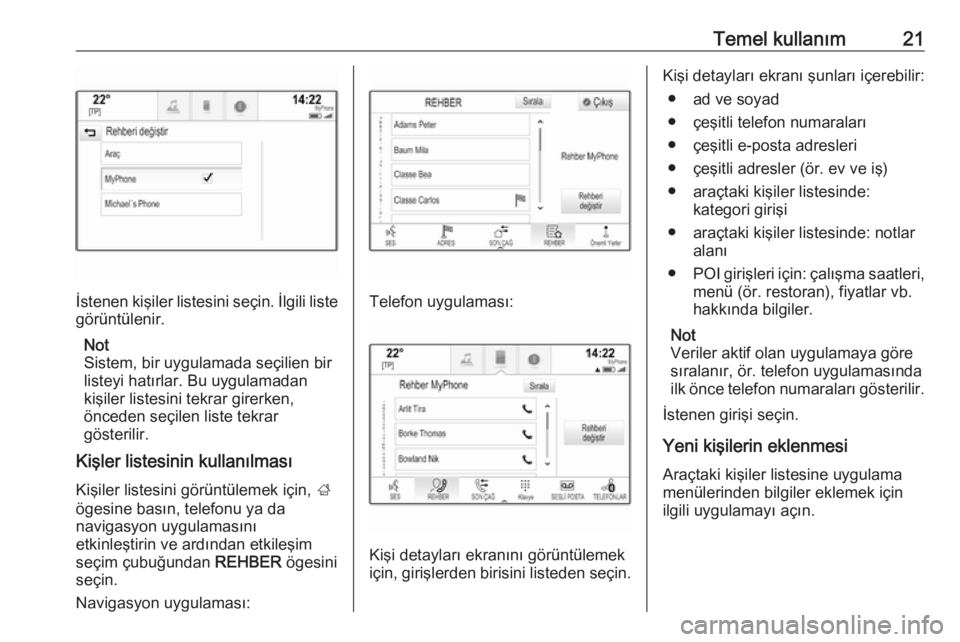
Temel kullanÄḟm21
ÄḞstenen kiÅiler listesini seçin. ÄḞlgili liste
görÃỳntÃỳlenir.
Not
Sistem, bir uygulamada seçilien bir
listeyi hatÄḟrlar. Bu uygulamadan
kiÅiler listesini tekrar girerken,
önceden seçilen liste tekrar
gösterilir.
KiÅler listesinin kullanÄḟlmasÄḟ
KiÅiler listesini görÃỳntÃỳlemek için, ;
ögesine basÄḟn, telefonu ya da
navigasyon uygulamasÄḟnÄḟ
etkinleÅtirin ve ardÄḟndan etkileÅim
seçim çubuÄundan REHBER ögesini
seçin.
Navigasyon uygulamasÄḟ:Telefon uygulamasÄḟ:
KiÅi detaylarÄḟ ekranÄḟnÄḟ görÃỳntÃỳlemek
için, giriÅlerden birisini listeden seçin.
KiÅi detaylarÄḟ ekranÄḟ ÅunlarÄḟ içerebilir:
â ad ve soyad
â çeÅitli telefon numaralarÄḟ
â çeÅitli e-posta adresleri
â çeÅitli adresler (ör. ev ve iÅ)
â araçtaki kiÅiler listesinde: kategori giriÅi
â araçtaki kiÅiler listesinde: notlar alanÄḟ
â POI giriÅleri için: çalÄḟÅma saatleri,
menÃỳ (ör. restoran), fiyatlar vb.
hakkÄḟnda bilgiler.
Not
Veriler aktif olan uygulamaya göre
sÄḟralanÄḟr, ör. telefon uygulamasÄḟnda
ilk önce telefon numaralarÄḟ gösterilir.
ÄḞstenen giriÅi seçin.
Yeni kiÅilerin eklenmesi Araçtaki kiÅiler listesine uygulama
menÃỳlerinden bilgiler eklemek için
ilgili uygulamayÄḟ açÄḟn.
Page 22 of 159
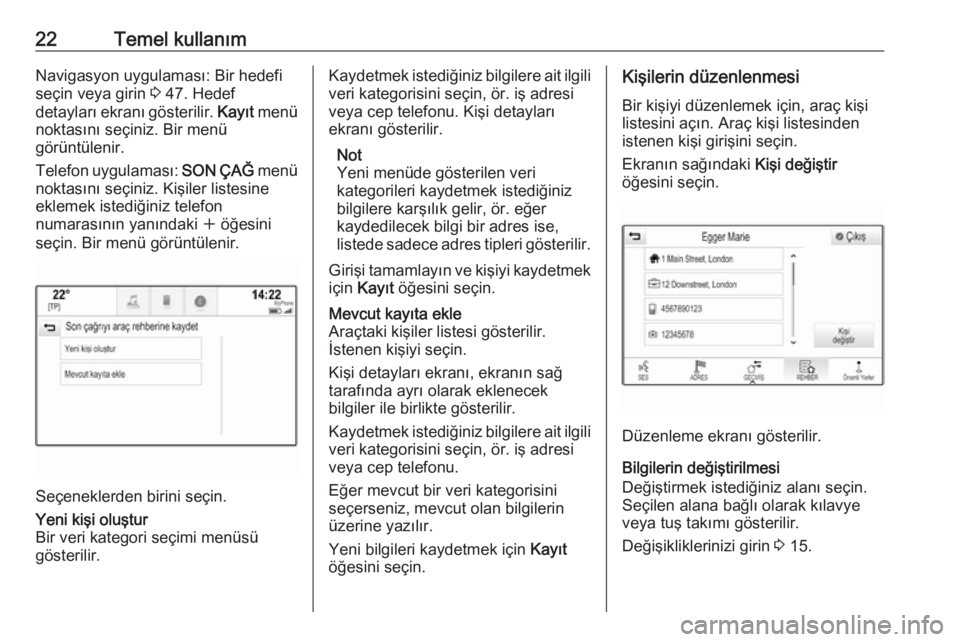
22Temel kullanÄḟmNavigasyon uygulamasÄḟ: Bir hedefi
seçin veya girin 3 47. Hedef
detaylarÄḟ ekranÄḟ gösterilir. KayÄḟt menÃỳ
noktasÄḟnÄḟ seçiniz. Bir menÃỳ
görÃỳntÃỳlenir.
Telefon uygulamasÄḟ: SON ÃAÄ menÃỳ
noktasÄḟnÄḟ seçiniz. KiÅiler listesine
eklemek istediÄiniz telefon
numarasÄḟnÄḟn yanÄḟndaki w öÄesini
seçin. Bir menÃỳ görÃỳntÃỳlenir.
Seçeneklerden birini seçin.
Yeni kiÅi oluÅtur
Bir veri kategori seçimi menÃỳsÃỳ
gösterilir.Kaydetmek istediÄiniz bilgilere ait ilgili
veri kategorisini seçin, ör. iŠadresi
veya cep telefonu. KiÅi detaylarÄḟ
ekranÄḟ gösterilir.
Not
Yeni menÃỳde gösterilen veri
kategorileri kaydetmek istediÄiniz
bilgilere karÅÄḟlÄḟk gelir, ör. eÄer
kaydedilecek bilgi bir adres ise,
listede sadece adres tipleri gösterilir.
GiriÅi tamamlayÄḟn ve kiÅiyi kaydetmek
için KayÄḟt öÄesini seçin.Mevcut kayÄḟta ekle
Araçtaki kiÅiler listesi gösterilir.
ÄḞstenen kiÅiyi seçin.
KiÅi detaylarÄḟ ekranÄḟ, ekranÄḟn saÄ
tarafÄḟnda ayrÄḟ olarak eklenecek
bilgiler ile birlikte gösterilir.
Kaydetmek istediÄiniz bilgilere ait ilgili veri kategorisini seçin, ör. iÅ adresi
veya cep telefonu.
EÄer mevcut bir veri kategorisini
seçerseniz, mevcut olan bilgilerin
Ãỳzerine yazÄḟlÄḟr.
Yeni bilgileri kaydetmek için KayÄḟt
öÄesini seçin.KiÅilerin dÃỳzenlenmesi
Bir kiÅiyi dÃỳzenlemek için, araç kiÅi
listesini açÄḟn. Araç kiÅi listesinden
istenen kiÅi giriÅini seçin.
EkranÄḟn saÄÄḟndaki KiÅi deÄiÅtir
öÄesini seçin.
DÃỳzenleme ekranÄḟ gösterilir.
Bilgilerin deÄiÅtirilmesi
DeÄiÅtirmek istediÄiniz alanÄḟ seçin.
Seçilen alana baÄlÄḟ olarak kÄḟlavye
veya tuÅ takÄḟmÄḟ gösterilir.
DeÄiÅikliklerinizi girin 3 15.
Page 23 of 159
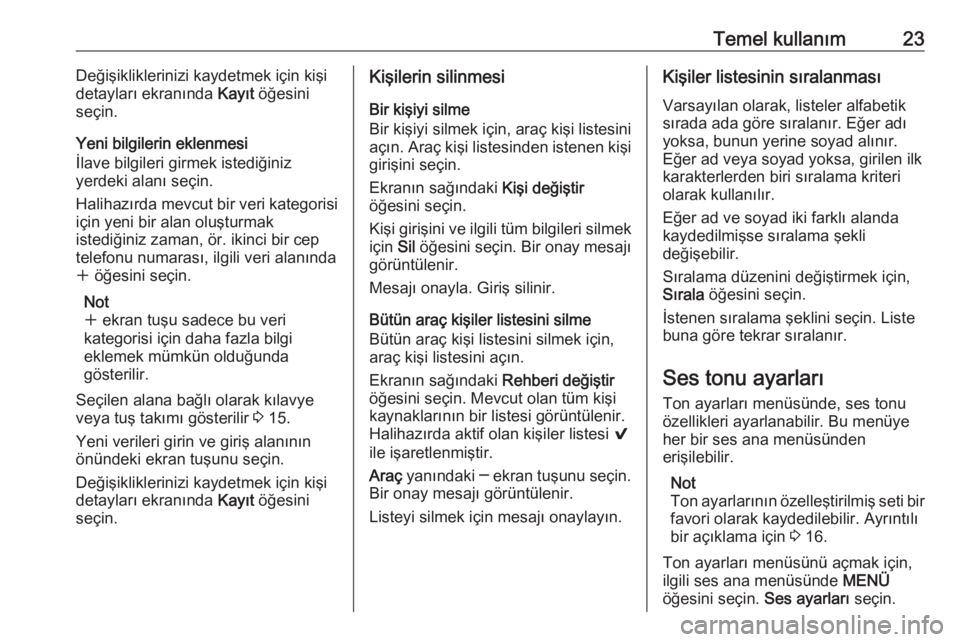
Temel kullanÄḟm23DeÄiÅikliklerinizi kaydetmek için kiÅi
detaylarÄḟ ekranÄḟnda KayÄḟt öÄesini
seçin.
Yeni bilgilerin eklenmesi
ÄḞlave bilgileri girmek istediÄiniz
yerdeki alanÄḟ seçin.
HalihazÄḟrda mevcut bir veri kategorisi
için yeni bir alan oluÅturmak
istediÄiniz zaman, ör. ikinci bir cep
telefonu numarasÄḟ, ilgili veri alanÄḟnda
w öÄesini seçin.
Not
w ekran tuÅu sadece bu veri
kategorisi için daha fazla bilgi
eklemek mÃỳmkÃỳn olduÄunda
gösterilir.
Seçilen alana baÄlÄḟ olarak kÄḟlavye
veya tuÅ takÄḟmÄḟ gösterilir 3 15.
Yeni verileri girin ve giriÅ alanÄḟnÄḟn
önÃỳndeki ekran tuÅunu seçin.
DeÄiÅikliklerinizi kaydetmek için kiÅi
detaylarÄḟ ekranÄḟnda KayÄḟt öÄesini
seçin.KiÅilerin silinmesi
Bir kiÅiyi silme
Bir kiÅiyi silmek için, araç kiÅi listesini
açÄḟn. Araç kiÅi listesinden istenen kiÅi giriÅini seçin.
EkranÄḟn saÄÄḟndaki KiÅi deÄiÅtir
öÄesini seçin.
KiÅi giriÅini ve ilgili tÃỳm bilgileri silmek
için Sil öÄesini seçin. Bir onay mesajÄḟ
görÃỳntÃỳlenir.
MesajÄḟ onayla. GiriÅ silinir.
BÃỳtÃỳn araç kiÅiler listesini silme
BÃỳtÃỳn araç kiÅi listesini silmek için,
araç kiÅi listesini açÄḟn.
EkranÄḟn saÄÄḟndaki Rehberi deÄiÅtir
öÄesini seçin. Mevcut olan tÃỳm kiÅi kaynaklarÄḟnÄḟn bir listesi görÃỳntÃỳlenir.
HalihazÄḟrda aktif olan kiÅiler listesi 9
ile iÅaretlenmiÅtir.
Araç yanÄḟndaki â ekran tuÅunu seçin.
Bir onay mesajÄḟ görÃỳntÃỳlenir.
Listeyi silmek için mesajÄḟ onaylayÄḟn.KiÅiler listesinin sÄḟralanmasÄḟ
VarsayÄḟlan olarak, listeler alfabetik
sÄḟrada ada göre sÄḟralanÄḟr. EÄer adÄḟ
yoksa, bunun yerine soyad alÄḟnÄḟr.
EÄer ad veya soyad yoksa, girilen ilk
karakterlerden biri sÄḟralama kriteri olarak kullanÄḟlÄḟr.
EÄer ad ve soyad iki farklÄḟ alanda kaydedilmiÅse sÄḟralama Åekli
deÄiÅebilir.
SÄḟralama dÃỳzenini deÄiÅtirmek için, SÄḟrala öÄesini seçin.
ÄḞstenen sÄḟralama Åeklini seçin. Liste
buna göre tekrar sÄḟralanÄḟr.
Ses tonu ayarlarÄḟ
Ton ayarlarÄḟ menÃỳsÃỳnde, ses tonu
özellikleri ayarlanabilir. Bu menÃỳye
her bir ses ana menÃỳsÃỳnden
eriÅilebilir.
Not
Ton ayarlarÄḟnÄḟn özelleÅtirilmiÅ seti bir
favori olarak kaydedilebilir. AyrÄḟntÄḟlÄḟ
bir açÄḟklama için 3 16.
Ton ayarlarÄḟ menÃỳsÃỳnÃỳ açmak için,
ilgili ses ana menÃỳsÃỳnde MENÃ
öÄesini seçin. Ses ayarlarÄḟ seçin.
Page 24 of 159
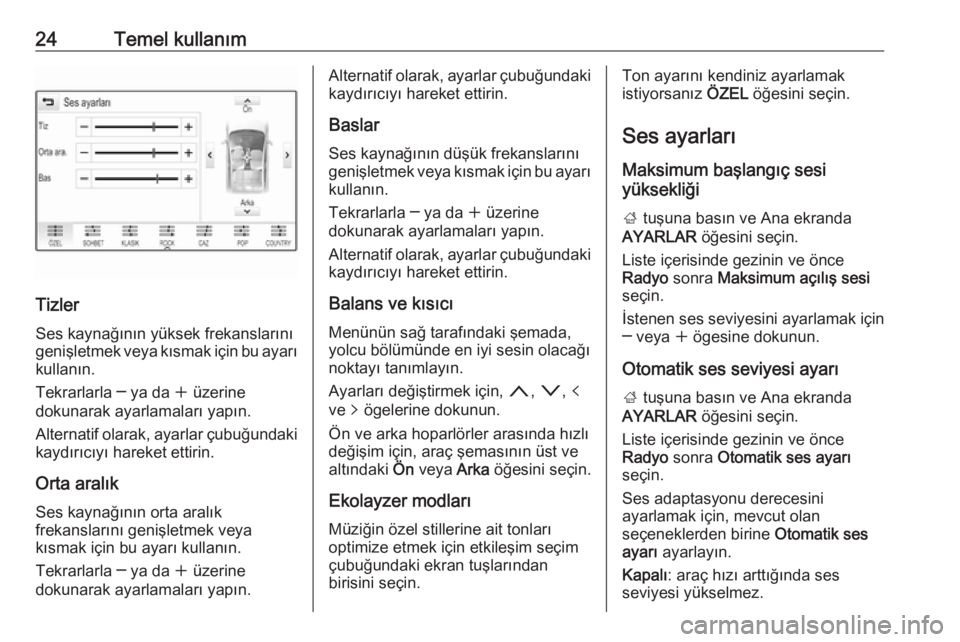
24Temel kullanÄḟm
Tizler
Ses kaynaÄÄḟnÄḟn yÃỳksek frekanslarÄḟnÄḟ
geniÅletmek veya kÄḟsmak için bu ayarÄḟ kullanÄḟn.
Tekrarlarla â ya da w Ãỳzerine
dokunarak ayarlamalarÄḟ yapÄḟn.
Alternatif olarak, ayarlar çubuÄundaki
kaydÄḟrÄḟcÄḟyÄḟ hareket ettirin.
Orta aralÄḟk Ses kaynaÄÄḟnÄḟn orta aralÄḟk
frekanslarÄḟnÄḟ geniÅletmek veya
kÄḟsmak için bu ayarÄḟ kullanÄḟn.
Tekrarlarla â ya da w Ãỳzerine
dokunarak ayarlamalarÄḟ yapÄḟn.
Alternatif olarak, ayarlar çubuÄundaki
kaydÄḟrÄḟcÄḟyÄḟ hareket ettirin.
Baslar
Ses kaynaÄÄḟnÄḟn dÃỳÅÃỳk frekanslarÄḟnÄḟ
geniÅletmek veya kÄḟsmak için bu ayarÄḟ kullanÄḟn.
Tekrarlarla â ya da w Ãỳzerine
dokunarak ayarlamalarÄḟ yapÄḟn.
Alternatif olarak, ayarlar çubuÄundaki
kaydÄḟrÄḟcÄḟyÄḟ hareket ettirin.
Balans ve kÄḟsÄḟcÄḟ MenÃỳnÃỳn saÄ tarafÄḟndaki Åemada,
yolcu bölÃỳmÃỳnde en iyi sesin olacaÄÄḟ
noktayÄḟ tanÄḟmlayÄḟn.
AyarlarÄḟ deÄiÅtirmek için, n, o , p
ve q ögelerine dokunun.
Ãn ve arka hoparlörler arasÄḟnda hÄḟzlÄḟ
deÄiÅim için, araç ÅemasÄḟnÄḟn Ãỳst ve
altÄḟndaki Ãn veya Arka öÄesini seçin.
Ekolayzer modlarÄḟ MÃỳziÄin özel stillerine ait tonlarÄḟ
optimize etmek için etkileÅim seçim
çubuÄundaki ekran tuÅlarÄḟndan
birisini seçin.Ton ayarÄḟnÄḟ kendiniz ayarlamak
istiyorsanÄḟz ÃZEL öÄesini seçin.
Ses ayarlarÄḟ
Maksimum baÅlangÄḟç sesi
yÃỳksekliÄi
; tuÅuna basÄḟn ve Ana ekranda
AYARLAR öÄesini seçin.
Liste içerisinde gezinin ve önce
Radyo sonra Maksimum açÄḟlÄḟÅ sesi
seçin.
ÄḞstenen ses seviyesini ayarlamak için
â veya w ögesine dokunun.
Otomatik ses seviyesi ayarÄḟ ; tuÅuna basÄḟn ve Ana ekranda
AYARLAR öÄesini seçin.
Liste içerisinde gezinin ve önce Radyo sonra Otomatik ses ayarÄḟ
seçin.
Ses adaptasyonu derecesini
ayarlamak için, mevcut olan
seçeneklerden birine Otomatik ses
ayarÄḟ ayarlayÄḟn.
KapalÄḟ : araç hÄḟzÄḟ arttÄḟÄÄḟnda ses
seviyesi yÃỳkselmez.
Page 25 of 159
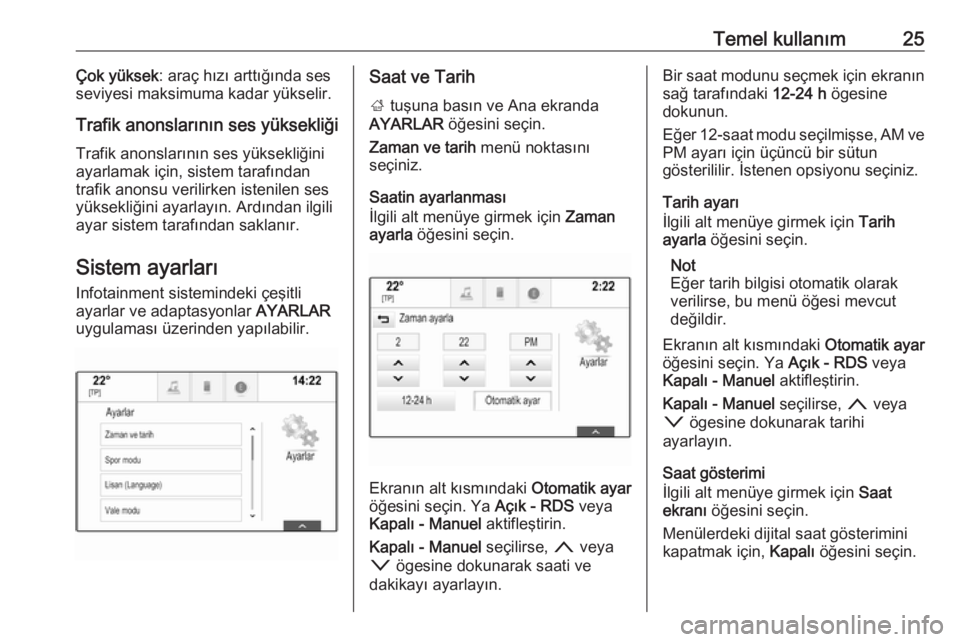
Temel kullanÄḟm25Ãok yÃỳksek: araç hÄḟzÄḟ arttÄḟÄÄḟnda ses
seviyesi maksimuma kadar yÃỳkselir.
Trafik anonslarÄḟnÄḟn ses yÃỳksekliÄi Trafik anonslarÄḟnÄḟn ses yÃỳksekliÄini
ayarlamak için, sistem tarafÄḟndan
trafik anonsu verilirken istenilen ses
yÃỳksekliÄini ayarlayÄḟn. ArdÄḟndan ilgili
ayar sistem tarafÄḟndan saklanÄḟr.
Sistem ayarlarÄḟ Infotainment sistemindeki çeÅitli
ayarlar ve adaptasyonlar AYARLAR
uygulamasÄḟ Ãỳzerinden yapÄḟlabilir.Saat ve Tarih
; tuÅuna basÄḟn ve Ana ekranda
AYARLAR öÄesini seçin.
Zaman ve tarih menÃỳ noktasÄḟnÄḟ
seçiniz.
Saatin ayarlanmasÄḟ
ÄḞlgili alt menÃỳye girmek için Zaman
ayarla öÄesini seçin.
EkranÄḟn alt kÄḟsmÄḟndaki Otomatik ayar
öÄesini seçin. Ya AçÄḟk - RDS veya
KapalÄḟ - Manuel aktifleÅtirin.
KapalÄḟ - Manuel seçilirse, n veya
o ögesine dokunarak saati ve
dakikayÄḟ ayarlayÄḟn.
Bir saat modunu seçmek için ekranÄḟn saÄ tarafÄḟndaki 12-24 h ögesine
dokunun.
EÄer 12-saat modu seçilmiÅse, AM ve
PM ayarÄḟ için ÃỳçÃỳncÃỳ bir sÃỳtun
gösterililir. ÄḞstenen opsiyonu seçiniz.
Tarih ayarÄḟ
ÄḞlgili alt menÃỳye girmek için Tarih
ayarla öÄesini seçin.
Not
EÄer tarih bilgisi otomatik olarak
verilirse, bu menÃỳ öÄesi mevcut deÄildir.
EkranÄḟn alt kÄḟsmÄḟndaki Otomatik ayar
öÄesini seçin. Ya AçÄḟk - RDS veya
KapalÄḟ - Manuel aktifleÅtirin.
KapalÄḟ - Manuel seçilirse, n veya
o ögesine dokunarak tarihi
ayarlayÄḟn.
Saat gösterimi
ÄḞlgili alt menÃỳye girmek için Saat
ekranÄḟ öÄesini seçin.
MenÃỳlerdeki dijital saat gösterimini
kapatmak için, KapalÄḟ öÄesini seçin.
Page 26 of 159
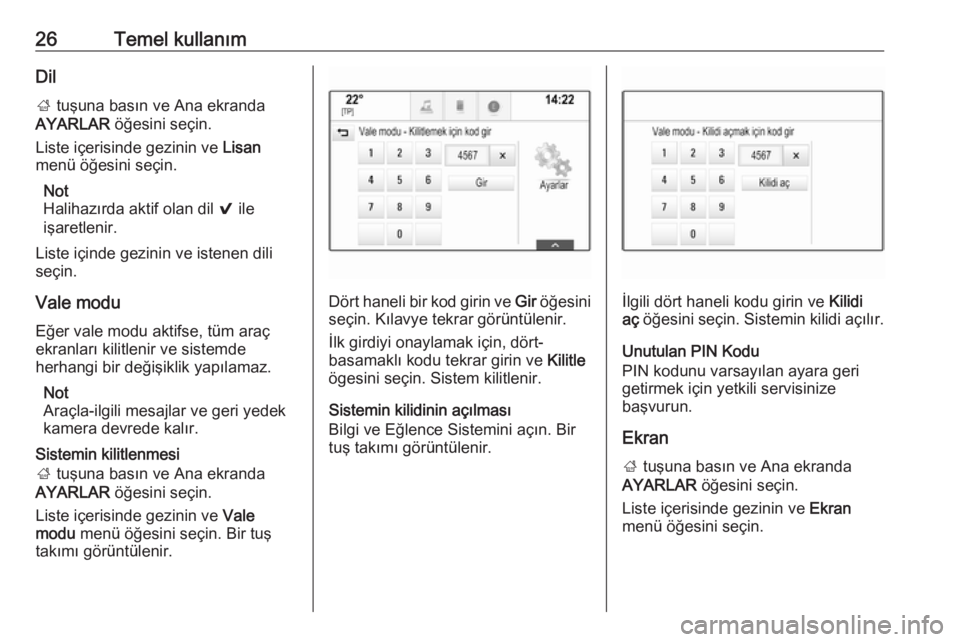
26Temel kullanÄḟmDil; tuÅuna basÄḟn ve Ana ekranda
AYARLAR öÄesini seçin.
Liste içerisinde gezinin ve Lisan
menÃỳ öÄesini seçin.
Not
HalihazÄḟrda aktif olan dil 9 ile
iÅaretlenir.
Liste içinde gezinin ve istenen dili
seçin.
Vale modu EÄer vale modu aktifse, tÃỳm araç
ekranlarÄḟ kilitlenir ve sistemde
herhangi bir deÄiÅiklik yapÄḟlamaz.
Not
Araçla-ilgili mesajlar ve geri yedek
kamera devrede kalÄḟr.
Sistemin kilitlenmesi
; tuÅuna basÄḟn ve Ana ekranda
AYARLAR öÄesini seçin.
Liste içerisinde gezinin ve Vale
modu menÃỳ öÄesini seçin. Bir tuÅ
takÄḟmÄḟ görÃỳntÃỳlenir.
Dört haneli bir kod girin ve Gir öÄesini
seçin. KÄḟlavye tekrar görÃỳntÃỳlenir.
ÄḞlk girdiyi onaylamak için, dört-
basamaklÄḟ kodu tekrar girin ve Kilitle
ögesini seçin. Sistem kilitlenir.
Sistemin kilidinin açÄḟlmasÄḟ
Bilgi ve EÄlence Sistemini açÄḟn. Bir
tuÅ takÄḟmÄḟ görÃỳntÃỳlenir.ÄḞlgili dört haneli kodu girin ve Kilidi
aç öÄesini seçin. Sistemin kilidi açÄḟlÄḟr.
Unutulan PIN Kodu
PIN kodunu varsayÄḟlan ayara geri
getirmek için yetkili servisinize
baÅvurun.
Ekran ; tuÅuna basÄḟn ve Ana ekranda
AYARLAR öÄesini seçin.
Liste içerisinde gezinin ve Ekran
menÃỳ öÄesini seçin.
Page 27 of 159
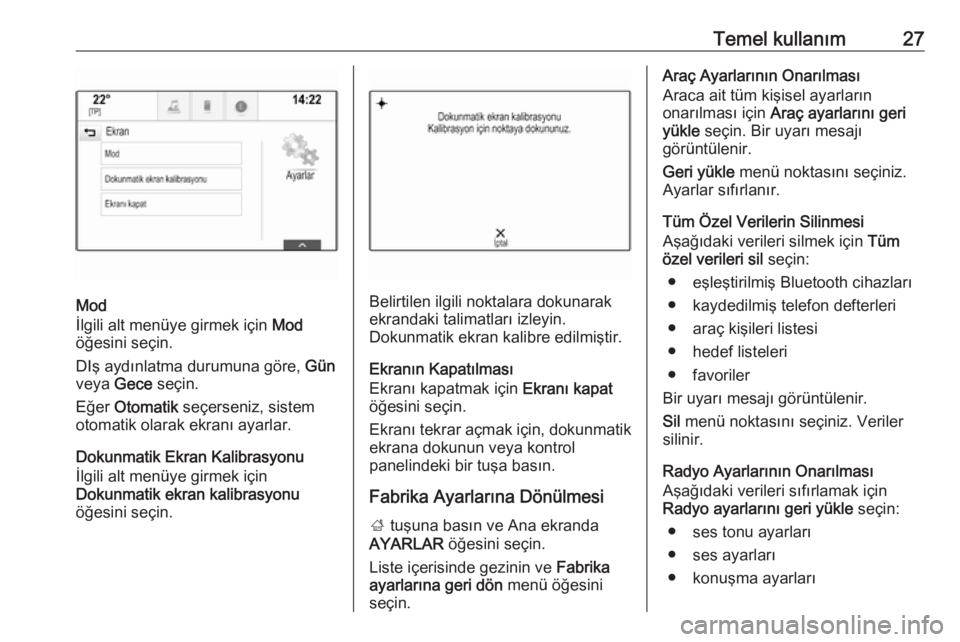
Temel kullanÄḟm27
Mod
ÄḞlgili alt menÃỳye girmek için Mod
öÄesini seçin.
DIÅ aydÄḟnlatma durumuna göre, GÃỳn
veya Gece seçin.
EÄer Otomatik seçerseniz, sistem
otomatik olarak ekranÄḟ ayarlar.
Dokunmatik Ekran Kalibrasyonu
ÄḞlgili alt menÃỳye girmek için
Dokunmatik ekran kalibrasyonu
öÄesini seçin.Belirtilen ilgili noktalara dokunarak
ekrandaki talimatlarÄḟ izleyin.
Dokunmatik ekran kalibre edilmiÅtir.
EkranÄḟn KapatÄḟlmasÄḟ
EkranÄḟ kapatmak için EkranÄḟ kapat
öÄesini seçin.
EkranÄḟ tekrar açmak için, dokunmatik
ekrana dokunun veya kontrol
panelindeki bir tuÅa basÄḟn.
Fabrika AyarlarÄḟna DönÃỳlmesi
; tuÅuna basÄḟn ve Ana ekranda
AYARLAR öÄesini seçin.
Liste içerisinde gezinin ve Fabrika
ayarlarÄḟna geri dön menÃỳ öÄesini
seçin.
Araç AyarlarÄḟnÄḟn OnarÄḟlmasÄḟ
Araca ait tÃỳm kiÅisel ayarlarÄḟn
onarÄḟlmasÄḟ için Araç ayarlarÄḟnÄḟ geri
yÃỳkle seçin. Bir uyarÄḟ mesajÄḟ
görÃỳntÃỳlenir.
Geri yÃỳkle menÃỳ noktasÄḟnÄḟ seçiniz.
Ayarlar sÄḟfÄḟrlanÄḟr.
TÃỳm Ãzel Verilerin Silinmesi
AÅaÄÄḟdaki verileri silmek için TÃỳm
özel verileri sil seçin:
â eÅleÅtirilmiÅ Bluetooth cihazlarÄḟ
â kaydedilmiÅ telefon defterleri
â araç kiÅileri listesi
â hedef listeleri
â favoriler
Bir uyarÄḟ mesajÄḟ görÃỳntÃỳlenir.
Sil menÃỳ noktasÄḟnÄḟ seçiniz. Veriler
silinir.
Radyo AyarlarÄḟnÄḟn OnarÄḟlmasÄḟ
AÅaÄÄḟdaki verileri sÄḟfÄḟrlamak için
Radyo ayarlarÄḟnÄḟ geri yÃỳkle seçin:
â ses tonu ayarlarÄḟ
â ses ayarlarÄḟ
â konuÅma ayarlarÄḟ
Page 28 of 159
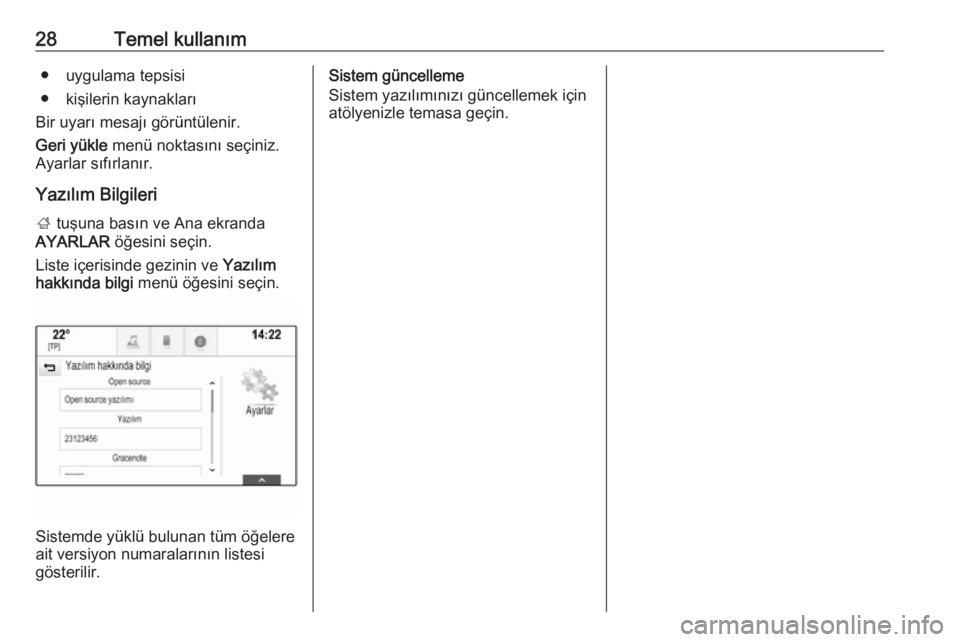
28Temel kullanÄḟmâ uygulama tepsisi
â kiÅilerin kaynaklarÄḟ
Bir uyarÄḟ mesajÄḟ görÃỳntÃỳlenir.
Geri yÃỳkle menÃỳ noktasÄḟnÄḟ seçiniz.
Ayarlar sÄḟfÄḟrlanÄḟr.
YazÄḟlÄḟm Bilgileri ; tuÅuna basÄḟn ve Ana ekranda
AYARLAR öÄesini seçin.
Liste içerisinde gezinin ve YazÄḟlÄḟm
hakkÄḟnda bilgi menÃỳ öÄesini seçin.
Sistemde yÃỳklÃỳ bulunan tÃỳm öÄelere
ait versiyon numaralarÄḟnÄḟn listesi
gösterilir.
Sistem gÃỳncelleme
Sistem yazÄḟlÄḟmÄḟnÄḟzÄḟ gÃỳncellemek için
atölyenizle temasa geçin.
Page 29 of 159
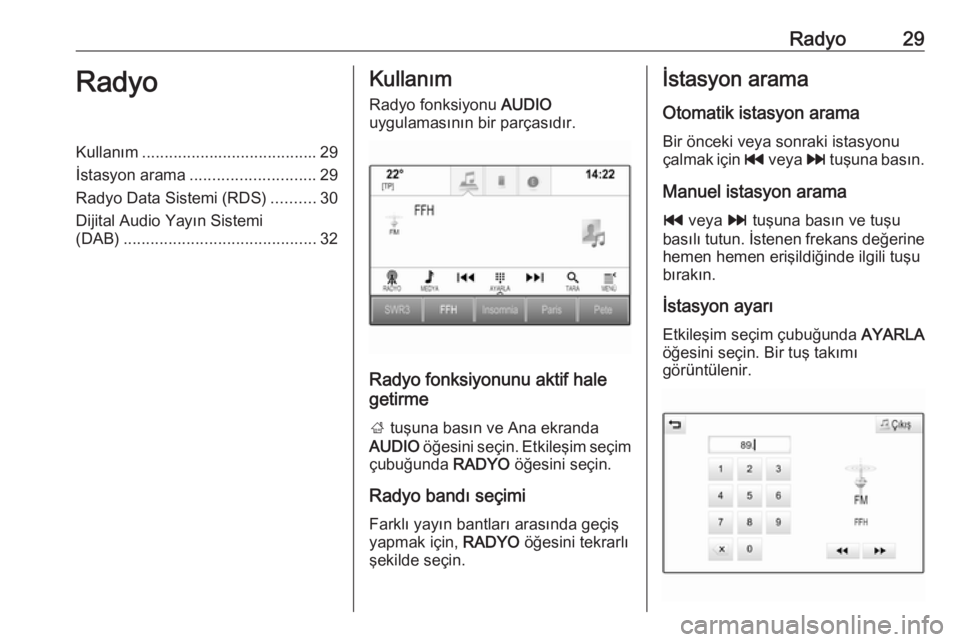
Radyo29RadyoKullanÄḟm....................................... 29
ÄḞstasyon arama ............................ 29
Radyo Data Sistemi (RDS) ..........30
Dijital Audio YayÄḟn Sistemi
(DAB) ........................................... 32KullanÄḟm
Radyo fonksiyonu AUDIO
uygulamasÄḟnÄḟn bir parçasÄḟdÄḟr.
Radyo fonksiyonunu aktif hale
getirme
; tuÅuna basÄḟn ve Ana ekranda
AUDIO öÄesini seçin. EtkileÅim seçim
çubuÄunda RADYO öÄesini seçin.
Radyo bandÄḟ seçimi
FarklÄḟ yayÄḟn bantlarÄḟ arasÄḟnda geçiÅ
yapmak için, RADYO öÄesini tekrarlÄḟ
Åekilde seçin.
ÄḞstasyon arama
Otomatik istasyon arama Bir önceki veya sonraki istasyonu
çalmak için t veya v tuÅuna basÄḟn.
Manuel istasyon arama t veya v tuÅuna basÄḟn ve tuÅu
basÄḟlÄḟ tutun. ÄḞstenen frekans deÄerine
hemen hemen eriÅildiÄinde ilgili tuÅu
bÄḟrakÄḟn.
ÄḞstasyon ayarÄḟ
EtkileÅim seçim çubuÄunda AYARLA
öÄesini seçin. Bir tuÅ takÄḟmÄḟ
görÃỳntÃỳlenir.
Page 30 of 159
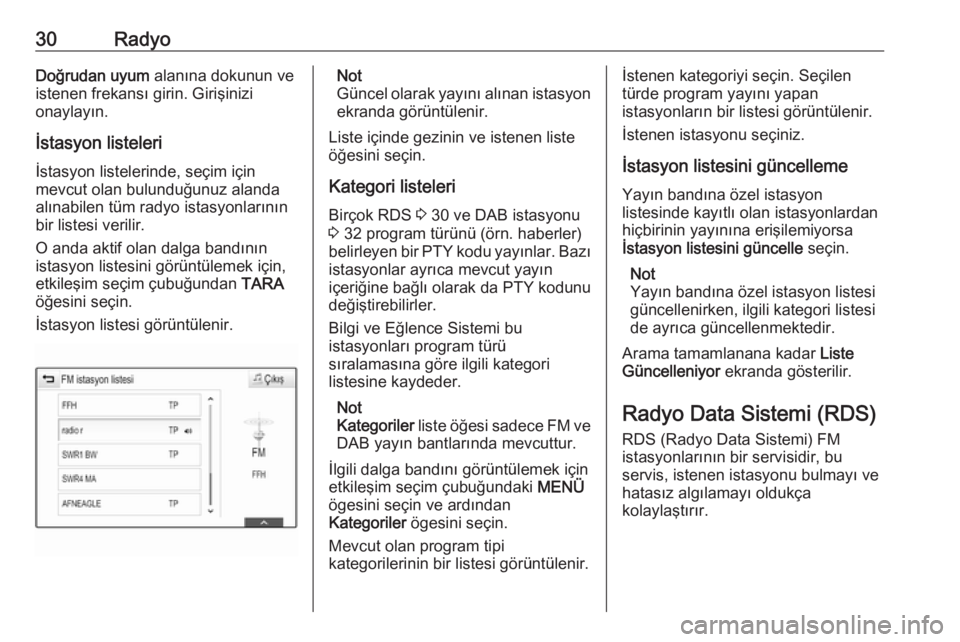
30RadyoDoÄrudan uyum alanÄḟna dokunun ve
istenen frekansÄḟ girin. GiriÅinizi
onaylayÄḟn.
ÄḞstasyon listeleri
ÄḞstasyon listelerinde, seçim için
mevcut olan bulunduÄunuz alanda
alÄḟnabilen tÃỳm radyo istasyonlarÄḟnÄḟn
bir listesi verilir.
O anda aktif olan dalga bandÄḟnÄḟn
istasyon listesini görÃỳntÃỳlemek için,
etkileÅim seçim çubuÄundan TARA
öÄesini seçin.
ÄḞstasyon listesi görÃỳntÃỳlenir.Not
GÃỳncel olarak yayÄḟnÄḟ alÄḟnan istasyon ekranda görÃỳntÃỳlenir.
Liste içinde gezinin ve istenen liste
öÄesini seçin.
Kategori listeleri Birçok RDS 3 30 ve DAB istasyonu
3 32 program tÃỳrÃỳnÃỳ (örn. haberler)
belirleyen bir PTY kodu yayÄḟnlar. BazÄḟ
istasyonlar ayrÄḟca mevcut yayÄḟn
içeriÄine baÄlÄḟ olarak da PTY kodunu
deÄiÅtirebilirler.
Bilgi ve EÄlence Sistemi bu
istasyonlarÄḟ program tÃỳrÃỳ
sÄḟralamasÄḟna göre ilgili kategori
listesine kaydeder.
Not
Kategoriler liste öÄesi sadece FM ve
DAB yayÄḟn bantlarÄḟnda mevcuttur.
ÄḞlgili dalga bandÄḟnÄḟ görÃỳntÃỳlemek için
etkileÅim seçim çubuÄundaki MENÃ
ögesini seçin ve ardÄḟndan
Kategoriler ögesini seçin.
Mevcut olan program tipi
kategorilerinin bir listesi görÃỳntÃỳlenir.ÄḞstenen kategoriyi seçin. Seçilen
tÃỳrde program yayÄḟnÄḟ yapan
istasyonlarÄḟn bir listesi görÃỳntÃỳlenir.
ÄḞstenen istasyonu seçiniz.
ÄḞstasyon listesini gÃỳncelleme
YayÄḟn bandÄḟna özel istasyon
listesinde kayÄḟtlÄḟ olan istasyonlardan
hiçbirinin yayÄḟnÄḟna eriÅilemiyorsa
ÄḞstasyon listesini gÃỳncelle seçin.
Not
YayÄḟn bandÄḟna özel istasyon listesi
gÃỳncellenirken, ilgili kategori listesi
de ayrÄḟca gÃỳncellenmektedir.
Arama tamamlanana kadar Liste
GÃỳncelleniyor ekranda gösterilir.
Radyo Data Sistemi (RDS) RDS (Radyo Data Sistemi) FM
istasyonlarÄḟnÄḟn bir servisidir, bu
servis, istenen istasyonu bulmayÄḟ ve
hatasÄḟz algÄḟlamayÄḟ oldukça
kolaylaÅtÄḟrÄḟr.